Das Samsung Galaxy S25 & S24 bietet eine Vielzahl von Möglichkeiten, den Homescreen nach Ihren Wünschen zu gestalten. Eine der Optionen ist das Hinzufügen neuer Seiten, die Sie mit Ihren bevorzugten Apps und Widgets füllen können. Dieser Artikel bietet eine schrittweise Anleitung zum Hinzufügen einer neuen Homescreen-Seite auf Ihrem Samsung Galaxy S25 & S24.
Verstehen Sie die Bedeutung von Homescreen-Seiten
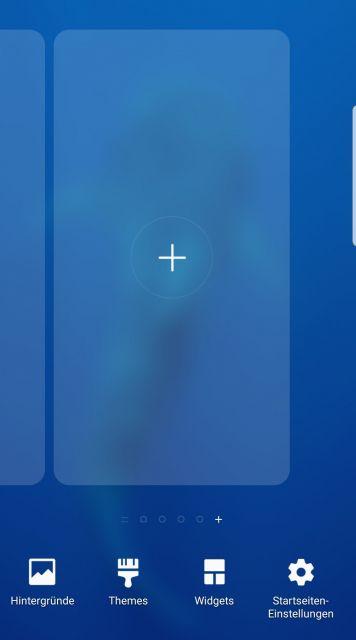
Bevor wir zur Anleitung selbst kommen, ist es wichtig zu verstehen, was Homescreen-Seiten sind und warum Sie sie nutzen sollten. Homescreen-Seiten sind im Grunde genommen zusätzliche "Fenster" auf Ihrem Handy, die Sie mit verschiedenen Apps und Widgets füllen können. Sie können so viele Homescreen-Seiten haben, wie Sie möchten, und jede Seite kann unterschiedlich gestaltet sein, um Ihren individuellen Bedürfnissen zu entsprechen.
Warum eine neue Homescreen-Seite hinzufügen?
Das Hinzufügen einer neuen Homescreen-Seite kann Ihre Produktivität steigern und Ihnen helfen, Ihr Gerät effizienter zu nutzen. Sie können beispielsweise eine Seite für Ihre Arbeit, eine für Ihre persönlichen Apps und eine für Ihre Unterhaltungs-Apps haben. Auf diese Weise können Sie Ihre Apps und Widgets ordnen und leichter darauf zugreifen.
Nun, da Sie die Bedeutung von Homescreen-Seiten verstanden haben, lassen Sie uns zur Anleitung selbst kommen. Hier sind die Schritte, die Sie befolgen müssen, um eine neue Homescreen-Seite auf Ihrem Samsung Galaxy S25 & S24 hinzuzufügen:
- Öffnen Sie das Menü durch Wischen vom unteren Rand des Bildschirms nach oben.
- Suchen Sie eine App, die Sie auf Ihre neue Homescreen-Seite verschieben möchten.
- Halten Sie die App gedrückt und ziehen Sie sie nach rechts, bis Sie eine neue Seite sehen.
- Lassen Sie die App los, um sie auf der neuen Seite abzulegen.
- Wiederholen Sie diesen Vorgang für alle Apps, die Sie auf die neue Seite verschieben möchten.
Diese Schritte sind einfach zu befolgen und erfordern keine technischen Kenntnisse. Innerhalb weniger Minuten können Sie eine neue Homescreen-Seite auf Ihrem Samsung Galaxy S25 & S24 hinzufügen und diese nach Ihren Wünschen gestalten.
Nachdem Sie eine neue Homescreen-Seite hinzugefügt haben, möchten Sie diese wahrscheinlich mit Apps und Widgets füllen, die Sie häufig verwenden. Hier sind einige Tipps, wie Sie Ihre Homescreen-Seiten effektiv gestalten können:
- Gruppieren Sie ähnliche Apps zusammen, um sie leichter zu finden.
- Nutzen Sie Widgets, um schnell auf Informationen und Funktionen zuzugreifen.
- Vermeiden Sie es, Ihre Seiten zu überladen. Eine übersichtliche und organisierte Seite ist leichter zu navigieren.
Die Anpassung Ihres Homescreens durch das Hinzufügen neuer Seiten hat viele Vorteile. Es ermöglicht Ihnen, Ihr Gerät effizienter zu nutzen, Ihre Apps und Widgets zu organisieren und schnell auf Ihre am häufigsten verwendeten Funktionen zuzugreifen. Mit dieser Anleitung können Sie Ihr Samsung Galaxy S25 & S24 an Ihre individuellen Bedürfnisse anpassen und das Beste aus Ihrem Gerät herausholen.

 Manuel ist ein anerkannter Tech-Experte mit über 15 Jahren Erfahrung in der Welt der Handys, Smartphones und PC-Systeme. Er teilt sein fundiertes Fachwissen hier im Blog, um Technik verständlich zu machen und praktische Lösungen für alltägliche Probleme zu bieten. Seine Artikel basieren auf langjähriger Praxiserfahrung und machen ihn zu einem glaubwürdigen Ansprechpartner für alle Technik-Fragen. Mehr über Manuel findest du hier.
Manuel ist ein anerkannter Tech-Experte mit über 15 Jahren Erfahrung in der Welt der Handys, Smartphones und PC-Systeme. Er teilt sein fundiertes Fachwissen hier im Blog, um Technik verständlich zu machen und praktische Lösungen für alltägliche Probleme zu bieten. Seine Artikel basieren auf langjähriger Praxiserfahrung und machen ihn zu einem glaubwürdigen Ansprechpartner für alle Technik-Fragen. Mehr über Manuel findest du hier.
Kommentar schreiben